エクセルにおいて、入力済みの日付データを「31日後(前)」「365日後(前)」へと一括更新する方法をご紹介いたします。
以下のサンプル図をご覧ください。
この表のB列のデータを「365日後」に更新します。
更新するためには、目標増減日数を別の場所に記述しておく必要があります。
ここではセルE3に「365」と入力しておきました。
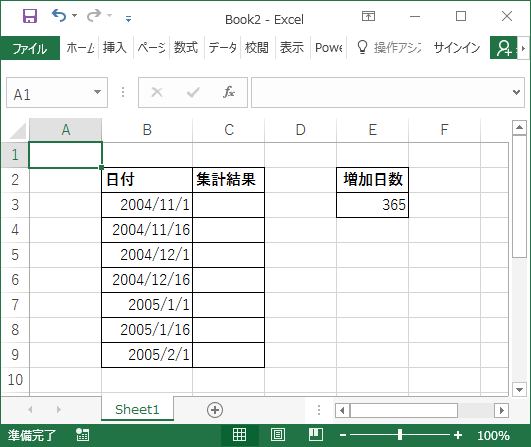
次にその目標増減日数が入力されたセル(E3)を「コピー」しておきます。
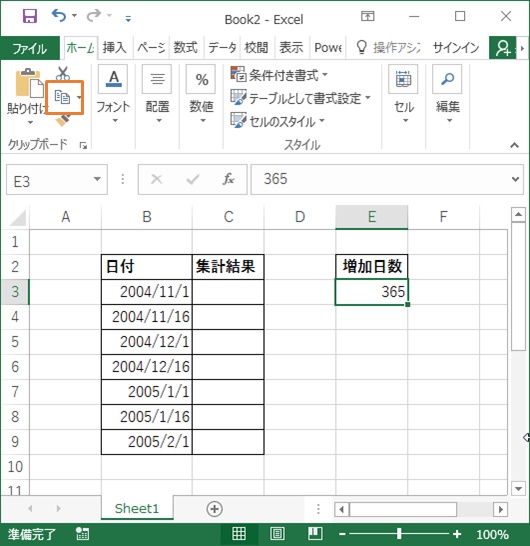
増加値をコピーしたら、次に更新したいセルを選択します。
ここではセルB3~B9を選択します。
続けて「形式を選択して貼り付け」を使います。
これは「貼り付け」の下のボタンをクリックすると表示されます。
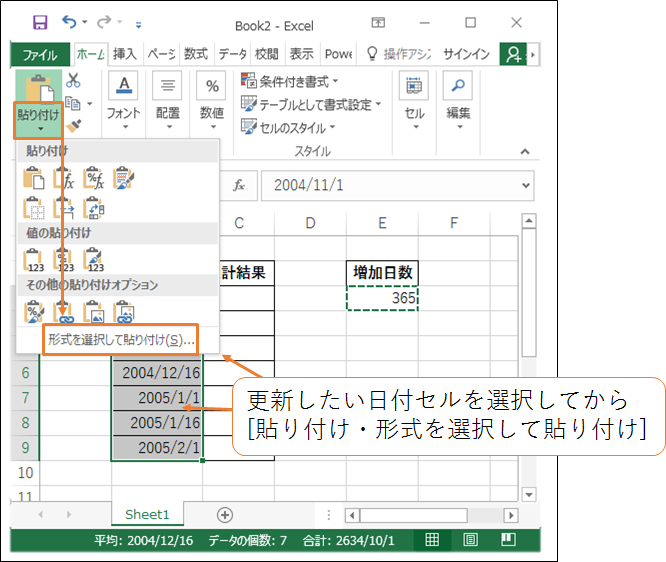
「値」にチェックを入れます。
入れないと「表示形式・罫線などの書式」が変更されてしまいます。
続けて「加算」にチェックを入れます。
これでコピー元の日数を「足す」という設定になります。
なお減らす場合には「減算」にチェックを入れます。

すべて「365日後」になりました。
なお「○年後」にするときは「うるう年」を考慮して加える日数を考慮してください。
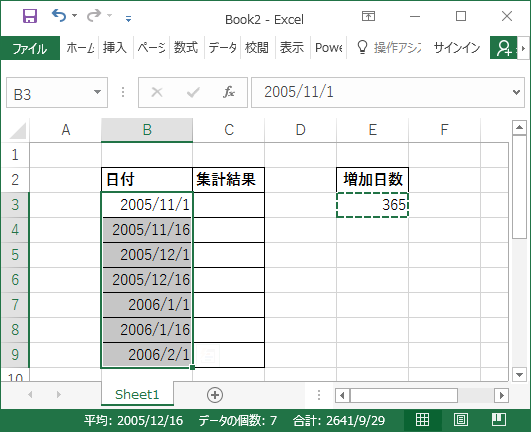


コメント